2015 OPEL INSIGNIA infotainment
[x] Cancel search: infotainmentPage 73 of 153

Navigation73
Création et téléchargement de
points d'intérêt définis par l'utilisateur (Mes points d'intérêt )
Outre les points d'intérêt prédéfinis
déjà enregistrés dans l'Infotainment
System, vous pouvez créer des
points d'intérêt définis par l'utilisateur
répondant à vos exigences person‐
nelles. Une fois créés, de tels points
d'intérêt définis par l'utilisateur peu‐
vent être téléchargés sur l'Infotain‐
ment System.
Pour chaque point d'intérêt, vous de‐
vez définir les coordonnées GPS (va‐
leurs de longitude et latitude) de l'em‐
placement correspondant et un nom
le décrivant.
Après le téléchargement des don‐ nées de points d'intérêt dans l'Info‐ tainment System, vous trouverez les
points d'intérêt correspondants dans les destinations à sélectionner au ni‐
veau du menu Mes points d'intérêt .
Voir la section Sélectionner un point
d'intérêt du chapitre Saisie de la des‐ tination 3 74.Création d'un fichier texte contenant
des données de points d'intérêt
Créer un fichier texte (par ex. avec un
logiciel simple de traitement de texte) en lui attribuant un nom arbitraire et
l'extension de fichier .poi, par ex.
« PointsInteretThomas.poi ».
Remarque
Le codage de caractères UTF-8
(Unicode) doit être sélectionné pour
le stockage du fichier texte. Dans le
cas contraire, les données de points d'intérêt ne seront pas importées
correctement dans le système.Saisir les données de point d'intérêt
dans le fichier texte au format sui‐
vant :
Coordonnée de longitude,
coordonnée de latitude, « nom du
point d'intérêt », « Toute information
supplémentaire », « Numéro de
téléphone »
Exemple :
7.0350000, 50.6318040, "Michaels
Home", "Bonn, Hellweg 6",
"02379234567" , voir l'image ci-avant.
Les coordonnées GPS doivent être
exprimées en degrés décimaux et
peuvent être extraites, par ex., d'une
carte topographique.
Les chaînes d'informations supplé‐
mentaires et de numéro de téléphone sont facultatives. Si, par ex., aucune
information supplémentaire n'est né‐
cessaire, il convient de saisir "" à la
position correspondante.
Exemple :
7.0350000, 50.6318040, "Michaels
Home", "", "02379234567" .
Page 74 of 153

74Navigation
Le nom du point d'intérêt et la chaîned'informations supplémentaires ne
doivent pas dépasser 60 caractères.
La chaîne du numéro de téléphone ne
doit pas dépasser 30 caractères.
Les données de point d'intérêt pour
chaque adresse de destination doi‐
vent être saisies sur une seule ligne,
indépendante, voir illustration
ci-dessus.
Enregistrement des données de
points d'intérêt sur une clé USB
Dans le répertoire racine d'une clé
USB : créer un fichier nommé
« myPOIs », par ex. « F:\myPOIs »,
avec « F:\ » représentant le répertoire
racine de la clé USB.
Dans le dossier « myPOIs », enregis‐
trer le fichier de texte avec vos points d'intérêt, par ex. « F:\myPOIs\Point‐
sInteretThomas.poi ».Organisation des données de points
d'intérêts en plusieurs sous-dossiers
Vous pouvez, si vous le souhaitez,
organiser les fichiers texte dans plu‐
sieurs sous-dossiers à noms aléatoi‐
res (profondeur max. de la structure
des sous-dossiers : 2).
Exemples : F:\myPOIs\AnnsPOIs ou
F:\myPOIs\MyJourney\London, où
F:\ correspond au répertoire racine de
la clé USB.
Remarque
Dans un dossier, seuls des sous-
dossiers ou seuls des fichiers de
points d'intérêts peuvent être con‐
servés. Un mélange des deux ne
permet pas une importation correcte
dans le système.
Une fois le téléchargement de don‐ nées d'un point d'intérêt individuel ef‐ fectué de cette manière sur l'Infotain‐ment System (voir description de té‐
léchargement, plus loin), le menu
Mes points d'intérêt affichera une liste
de sous-menus pouvant être sélec‐
tionnés.Après la sélection du sous-menu, des sous-menus supplémentaires ou la
liste en question des catégories de
points d'intérêt importées seront affi‐
chés.
Téléchargement de données de point
d'intérêt sur l'Infotainment System
Connecter la clé USB avec vos don‐
nées de points d'intérêt définis par
l'utilisateur sur le port USB 3 59 de
l'Infotainment System.
Un message vous invitant à confirmer le téléchargement s'affiche.
Après la confirmation, les données de
points d'intérêt seront téléchargées
dans l'Infotainment System.
Les points d'intérêt téléchargés peu‐
vent ensuite être sélectionnés en tant
que destination depuis le menu Mes
points d'intérêt . Consulter la section
Sélectionner un point d'intérêt du cha‐ pitre Saisie de la destination 3 74.
Saisie de la destination
L'application Navigation propose dif‐
férentes options pour définir une des‐
tination de guidage d'itinéraire.
Page 86 of 153
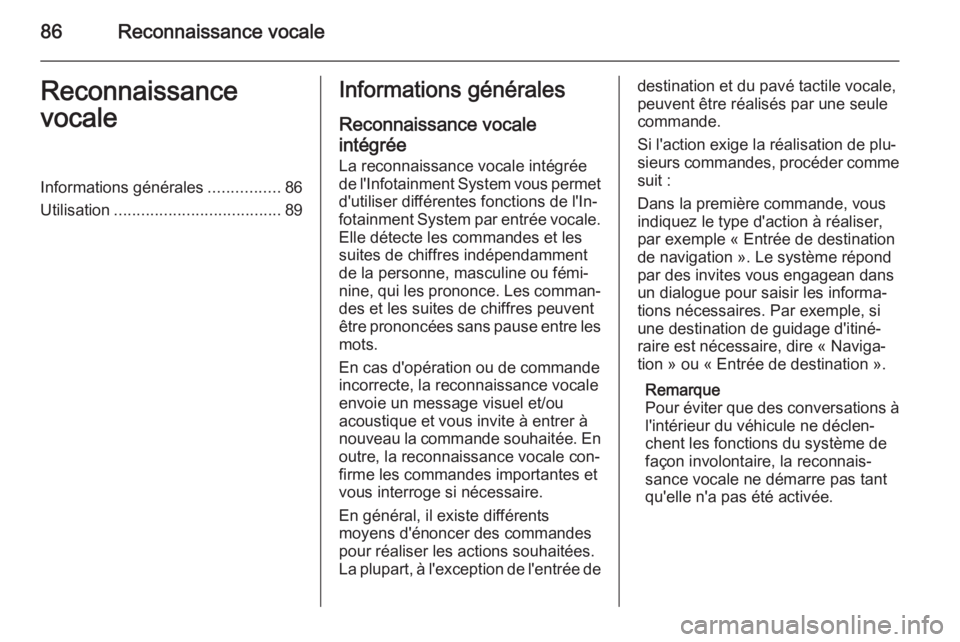
86Reconnaissance vocaleReconnaissance
vocaleInformations générales ................86
Utilisation ..................................... 89Informations générales
Reconnaissance vocale
intégrée
La reconnaissance vocale intégrée
de l'Infotainment System vous permet d'utiliser différentes fonctions de l'In‐
fotainment System par entrée vocale.
Elle détecte les commandes et les
suites de chiffres indépendamment
de la personne, masculine ou fémi‐
nine, qui les prononce. Les comman‐
des et les suites de chiffres peuvent
être prononcées sans pause entre les mots.
En cas d'opération ou de commande
incorrecte, la reconnaissance vocale
envoie un message visuel et/ou
acoustique et vous invite à entrer à
nouveau la commande souhaitée. En outre, la reconnaissance vocale con‐firme les commandes importantes etvous interroge si nécessaire.
En général, il existe différents
moyens d'énoncer des commandes
pour réaliser les actions souhaitées.
La plupart, à l'exception de l'entrée dedestination et du pavé tactile vocale,
peuvent être réalisés par une seule
commande.
Si l'action exige la réalisation de plu‐
sieurs commandes, procéder comme
suit :
Dans la première commande, vous
indiquez le type d'action à réaliser,
par exemple « Entrée de destination
de navigation ». Le système répond
par des invites vous engagean dans
un dialogue pour saisir les informa‐
tions nécessaires. Par exemple, si
une destination de guidage d'itiné‐
raire est nécessaire, dire « Naviga‐
tion » ou « Entrée de destination ».
Remarque
Pour éviter que des conversations à l'intérieur du véhicule ne déclen‐
chent les fonctions du système de
façon involontaire, la reconnais‐
sance vocale ne démarre pas tant
qu'elle n'a pas été activée.
Page 87 of 153
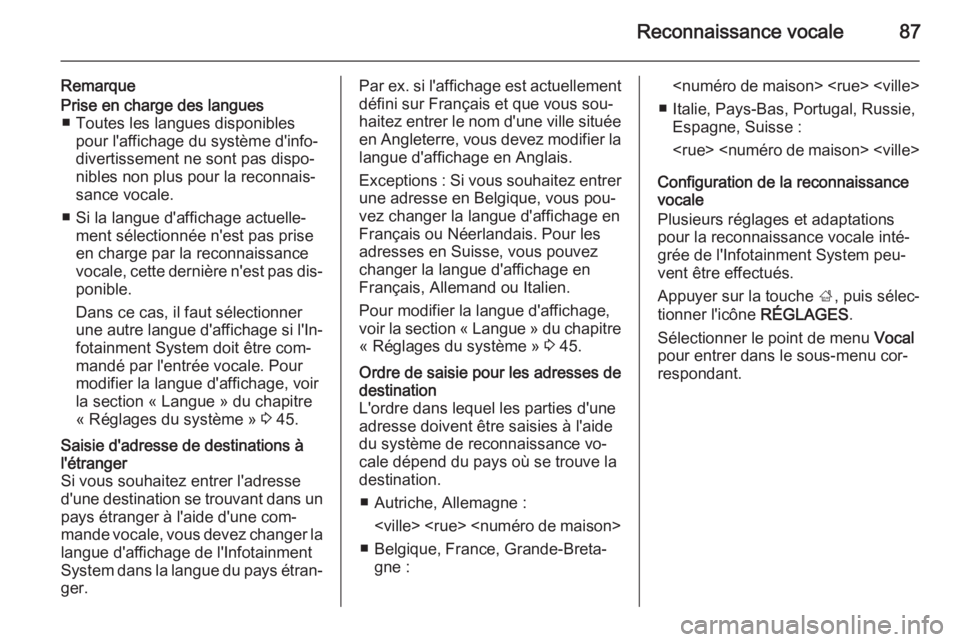
Reconnaissance vocale87
RemarquePrise en charge des langues■ Toutes les langues disponibles pour l'affichage du système d'info‐
divertissement ne sont pas dispo‐
nibles non plus pour la reconnais‐
sance vocale.
■ Si la langue d'affichage actuelle‐ ment sélectionnée n'est pas priseen charge par la reconnaissance
vocale, cette dernière n'est pas dis‐
ponible.
Dans ce cas, il faut sélectionner une autre langue d'affichage si l'In‐ fotainment System doit être com‐mandé par l'entrée vocale. Pour
modifier la langue d'affichage, voir
la section « Langue » du chapitre
« Réglages du système » 3 45.Saisie d'adresse de destinations à
l'étranger
Si vous souhaitez entrer l'adresse
d'une destination se trouvant dans un pays étranger à l'aide d'une com‐
mande vocale, vous devez changer la
langue d'affichage de l'Infotainment
System dans la langue du pays étran‐ ger.Par ex. si l'affichage est actuellement
défini sur Français et que vous sou‐
haitez entrer le nom d'une ville située
en Angleterre, vous devez modifier la langue d'affichage en Anglais.
Exceptions : Si vous souhaitez entrer
une adresse en Belgique, vous pou‐
vez changer la langue d'affichage en
Français ou Néerlandais. Pour les
adresses en Suisse, vous pouvez
changer la langue d'affichage en
Français, Allemand ou Italien.
Pour modifier la langue d'affichage,
voir la section « Langue » du chapitre
« Réglages du système » 3 45.Ordre de saisie pour les adresses de
destination
L'ordre dans lequel les parties d'une
adresse doivent être saisies à l'aide
du système de reconnaissance vo‐
cale dépend du pays où se trouve la
destination.
■ Autriche, Allemagne :
■ Belgique, France, Grande-Breta‐ gne :
■ Italie, Pays-Bas, Portugal, Russie, Espagne, Suisse :
Configuration de la reconnaissance
vocale
Plusieurs réglages et adaptations
pour la reconnaissance vocale inté‐
grée de l'Infotainment System peu‐
vent être effectués.
Appuyer sur la touche ;, puis sélec‐
tionner l'icône RÉGLAGES.
Sélectionner le point de menu Vocal
pour entrer dans le sous-menu cor‐
respondant.
Page 88 of 153
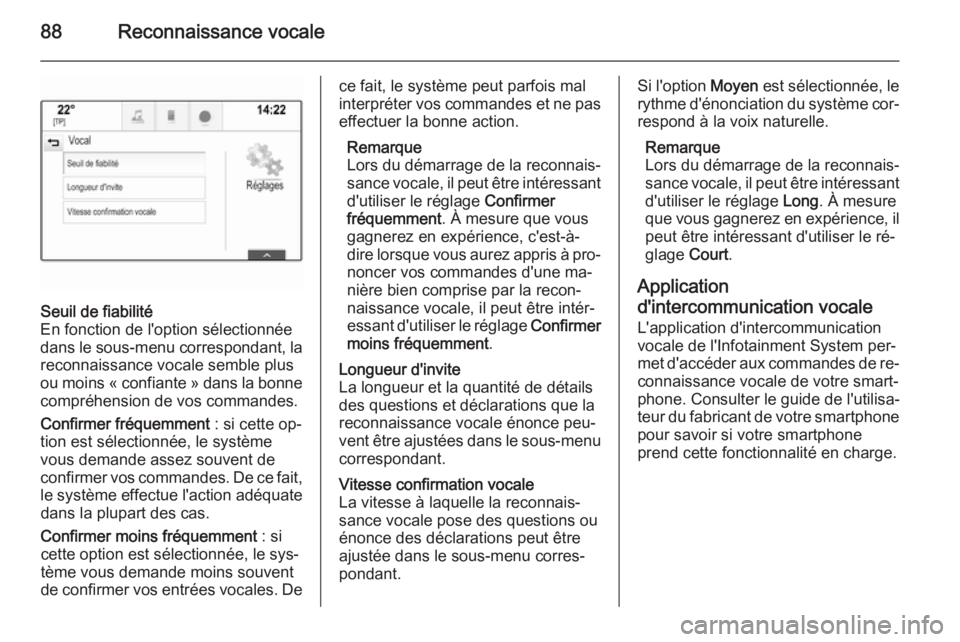
88Reconnaissance vocale
Seuil de fiabilité
En fonction de l'option sélectionnée
dans le sous-menu correspondant, la
reconnaissance vocale semble plus
ou moins « confiante » dans la bonne
compréhension de vos commandes.
Confirmer fréquemment : si cette op‐
tion est sélectionnée, le système
vous demande assez souvent de
confirmer vos commandes. De ce fait, le système effectue l'action adéquate dans la plupart des cas.
Confirmer moins fréquemment : si
cette option est sélectionnée, le sys‐
tème vous demande moins souvent
de confirmer vos entrées vocales. Dece fait, le système peut parfois mal
interpréter vos commandes et ne pas
effectuer la bonne action.
Remarque
Lors du démarrage de la reconnais‐
sance vocale, il peut être intéressant d'utiliser le réglage Confirmer
fréquemment . À mesure que vous
gagnerez en expérience, c'est-à-
dire lorsque vous aurez appris à pro‐
noncer vos commandes d'une ma‐
nière bien comprise par la recon‐ naissance vocale, il peut être intér‐essant d'utiliser le réglage Confirmer
moins fréquemment .Longueur d'invite
La longueur et la quantité de détails des questions et déclarations que la
reconnaissance vocale énonce peu‐ vent être ajustées dans le sous-menu correspondant.Vitesse confirmation vocale
La vitesse à laquelle la reconnais‐
sance vocale pose des questions ou
énonce des déclarations peut être
ajustée dans le sous-menu corres‐
pondant.Si l'option Moyen est sélectionnée, le
rythme d'énonciation du système cor‐ respond à la voix naturelle.
Remarque
Lors du démarrage de la reconnais‐ sance vocale, il peut être intéressant
d'utiliser le réglage Long. À mesure
que vous gagnerez en expérience, il peut être intéressant d'utiliser le ré‐
glage Court.
Application
d'intercommunication vocale L'application d'intercommunication
vocale de l'Infotainment System per‐
met d'accéder aux commandes de re‐ connaissance vocale de votre smart‐
phone. Consulter le guide de l'utilisa‐
teur du fabricant de votre smartphone
pour savoir si votre smartphone
prend cette fonctionnalité en charge.
Page 92 of 153
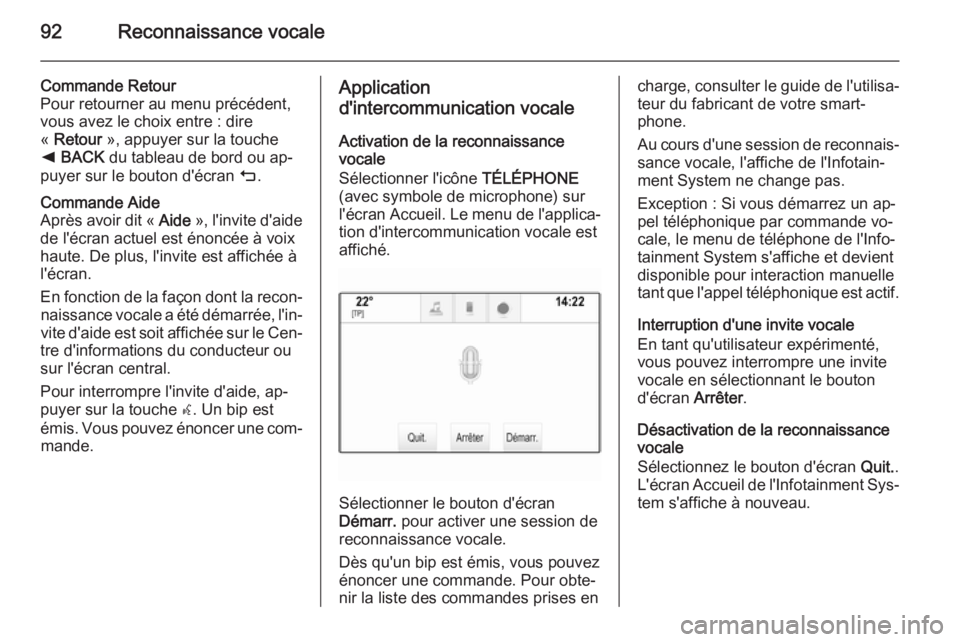
92Reconnaissance vocale
Commande Retour
Pour retourner au menu précédent,
vous avez le choix entre : dire
« Retour », appuyer sur la touche
k BACK du tableau de bord ou ap‐
puyer sur le bouton d'écran m.Commande Aide
Après avoir dit « Aide », l'invite d'aide
de l'écran actuel est énoncée à voix
haute. De plus, l'invite est affichée à
l'écran.
En fonction de la façon dont la recon‐ naissance vocale a été démarrée, l'in‐
vite d'aide est soit affichée sur le Cen‐
tre d'informations du conducteur ou
sur l'écran central.
Pour interrompre l'invite d'aide, ap‐
puyer sur la touche w. Un bip est
émis. Vous pouvez énoncer une com‐ mande.Application
d'intercommunication vocale
Activation de la reconnaissance
vocale
Sélectionner l'icône TÉLÉPHONE
(avec symbole de microphone) sur
l'écran Accueil. Le menu de l'applica‐
tion d'intercommunication vocale est
affiché.
Sélectionner le bouton d'écran
Démarr. pour activer une session de
reconnaissance vocale.
Dès qu'un bip est émis, vous pouvez
énoncer une commande. Pour obte‐
nir la liste des commandes prises en
charge, consulter le guide de l'utilisa‐
teur du fabricant de votre smart‐
phone.
Au cours d'une session de reconnais‐ sance vocale, l'affiche de l'Infotain‐ment System ne change pas.
Exception : Si vous démarrez un ap‐
pel téléphonique par commande vo‐
cale, le menu de téléphone de l'Info‐
tainment System s'affiche et devient
disponible pour interaction manuelle
tant que l'appel téléphonique est actif.
Interruption d'une invite vocale
En tant qu'utilisateur expérimenté,
vous pouvez interrompre une invite
vocale en sélectionnant le bouton
d'écran Arrêter.
Désactivation de la reconnaissance
vocale
Sélectionnez le bouton d'écran Quit..
L'écran Accueil de l'Infotainment Sys‐ tem s'affiche à nouveau.
Page 93 of 153

Téléphone93TéléphoneRemarques générales.................93
Connexion Bluetooth ...................94
Appel d'urgence ........................... 96
Fonctionnement ........................... 97
Téléphones portables et
équipement radio C.B. ...............101Remarques générales
Le portail de téléphone vous offre la
possibilité d'avoir des conversations
téléphoniques via un micro et des
haut-parleurs dans le véhicule, ainsi
que d'utiliser les fonctions les plus im‐ portantes de votre téléphone portable par l'intermédiaire de l'Infotainment
System du véhicule. Pour utiliser le
portail Téléphone, le téléphone por‐
table doit être connecté à l'Infotain‐
ment System via Bluetooth.
Toutes les fonctions du téléphone ne
sont pas acceptées par tous les télé‐
phones portables. Les fonctions télé‐
phoniques utilisables dépendent du
téléphone portable correspondant et
du fournisseur de services. Vous
trouverez davantage d'informations sur le sujet dans les instructions d'uti‐
lisation de votre téléphone portable ;
vous pouvez également vous rensei‐ gner auprès de votre fournisseur de
services.Remarques importantes
concernant l'utilisation et la
sécurité routière9 Attention
Les téléphones mobiles ont un ef‐
fet sur votre environnement. C'est
pourquoi des directives et règle‐
ments de sécurité ont été édictés.
Vous devriez être familiarisé avec
les directives applicables avant
d'utiliser le téléphone.
9 Attention
L'utilisation de la fonction mains li‐
bres en roulant peut être dange‐ reuse car votre concentration est
réduite quand vous êtes au télé‐
phone. Parquez votre véhicule
Page 94 of 153
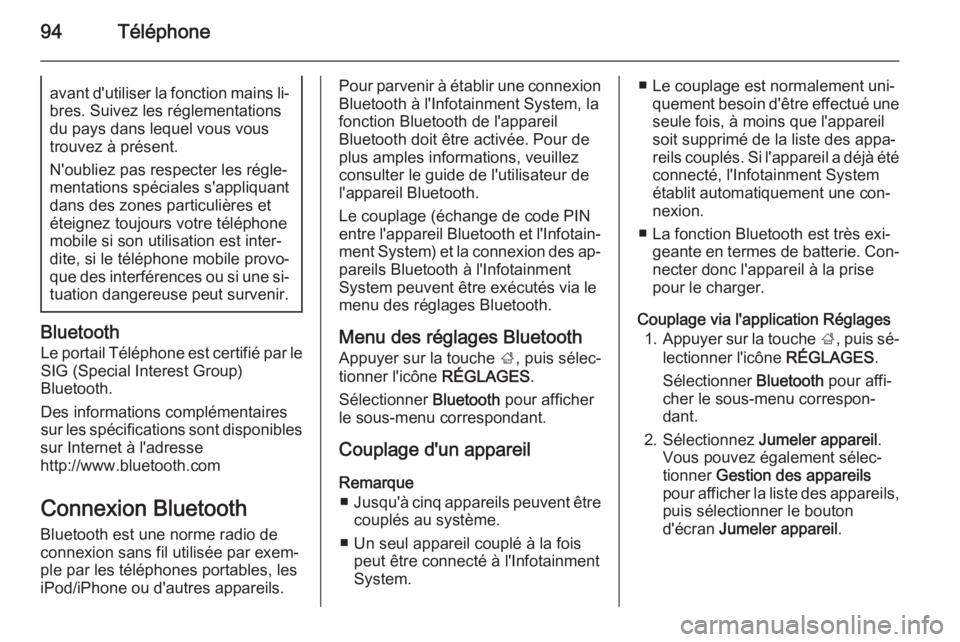
94Téléphoneavant d'utiliser la fonction mains li‐bres. Suivez les réglementations
du pays dans lequel vous vous
trouvez à présent.
N'oubliez pas respecter les régle‐
mentations spéciales s'appliquant
dans des zones particulières et
éteignez toujours votre téléphone
mobile si son utilisation est inter‐
dite, si le téléphone mobile provo‐
que des interférences ou si une si‐ tuation dangereuse peut survenir.
Bluetooth
Le portail Téléphone est certifié par le
SIG (Special Interest Group)
Bluetooth.
Des informations complémentaires
sur les spécifications sont disponibles
sur Internet à l'adresse
http://www.bluetooth.com
Connexion Bluetooth
Bluetooth est une norme radio de
connexion sans fil utilisée par exem‐
ple par les téléphones portables, les
iPod/iPhone ou d'autres appareils.
Pour parvenir à établir une connexion Bluetooth à l'Infotainment System, la
fonction Bluetooth de l'appareil
Bluetooth doit être activée. Pour de
plus amples informations, veuillez
consulter le guide de l'utilisateur de
l'appareil Bluetooth.
Le couplage (échange de code PIN
entre l'appareil Bluetooth et l'Infotain‐ ment System) et la connexion des ap‐
pareils Bluetooth à l'Infotainment
System peuvent être exécutés via le
menu des réglages Bluetooth.
Menu des réglages Bluetooth
Appuyer sur la touche ;, puis sélec‐
tionner l'icône RÉGLAGES.
Sélectionner Bluetooth pour afficher
le sous-menu correspondant.
Couplage d'un appareil
Remarque ■ Jusqu'à cinq appareils peuvent être
couplés au système.
■ Un seul appareil couplé à la fois peut être connecté à l'Infotainment
System.■ Le couplage est normalement uni‐ quement besoin d'être effectué uneseule fois, à moins que l'appareil
soit supprimé de la liste des appa‐ reils couplés. Si l'appareil a déjà été
connecté, l'Infotainment System
établit automatiquement une con‐
nexion.
■ La fonction Bluetooth est très exi‐ geante en termes de batterie. Con‐
necter donc l'appareil à la prise
pour le charger.
Couplage via l'application Réglages 1. Appuyer sur la touche ;, puis sé‐
lectionner l'icône RÉGLAGES.
Sélectionner Bluetooth pour affi‐
cher le sous-menu correspon‐
dant.
2. Sélectionnez Jumeler appareil .
Vous pouvez également sélec‐
tionner Gestion des appareils
pour afficher la liste des appareils, puis sélectionner le bouton
d'écran Jumeler appareil .